"Üzgünüm, OneDrive sunucusuyla ilgili bir sorun var" sorunu nasıl düzeltilir?
Yayınlanan: 2023-05-10Microsoft'un OneDrive'ı, en iyi bulut depolama hizmetlerinden biri olarak öne çıkıyor ve başlangıçta ücretsiz olarak 5 GB depolama alanı sunuyor. Bu, kullanıcıların internet bağlantısı olan herhangi bir yerden dosya kaydetmesine ve paylaşmasına olanak tanır.
Ama dünyadaki her şey bu kadar mükemmelse acıya yer yok. Aynı şekilde, OneDrive'ın birçok Windows kullanıcısını rahatsız eden bazı sorunları var.
Böyle bir sorun, OneDrive bulutunuza erişmeye çalıştığınızda ' Üzgünüz, OneDrive sunucusunda bir sorun var ' hatası olabilir. Bu hata, OneDrive uygulamasının bulut sunucularına bağlanmada zorluk yaşadığını gösterir.
Bu makalede, OneDrive'ınızı tekrar yoluna sokmanıza yardımcı olacak bazı olası düzeltmeleri inceleyeceğiz.
'Üzgünüz, OneDrive sunucusuyla ilgili bir sorun var' hatasını düzeltmenin yolları

Dosyalarınızı sorunsuz bir şekilde eşitleyen bulut depolama çözümü Microsoft OneDrive, cihazlar arasında sorunsuz erişim ve paylaşım sunar. Modern dijital dünya için olmazsa olmazlardan.
- Cömert ücretsiz depolama: Bulut deneyiminizi başlatmak için 5 GB.
- Birinci sınıf güvenlik: Yerleşik şifreleme ile dosyalarınızı koruyun.
- Zahmetsiz işbirliği: Belgeleri gerçek zamanlı olarak düzenleyin ve paylaşın.
- Her zaman, her yerden erişim: Hareket halindeyken herhangi bir cihazdan dosya alın.
- Sorunsuz entegrasyon: Microsoft Office ve Windows ile sorunsuz çalışır.
İnternet bağlantınızı kontrol edin
kusura bakmayın, sayısız kez internet bağlantımı gözden kaçırdım ve bunun yerine yazılımı suçladım.
Bu nedenle, dostça bir hatırlatma olarak, OneDrive sunucu hatası için aşağıdaki düzeltmelere dalmadan önce her zaman bağlantı hızınızı kontrol edin.
Bulut depolamanıza sorunsuz erişim için istikrarlı ve hızlı bir internet bağlantısı çok önemlidir.
OneDrive Sunucu Durumunu Kontrol Edin
Her hata olduğunda her zaman senin hatan değil, değil mi? Benzer şekilde, 'Üzgünüz, OneDrive sunucusunda bir sorun var' hatası Microsoft tarafından yapılan bakımdan kaynaklanıyor olabilir.
OneDrive sunucuları, hizmette geçici olarak kesintilere neden olan güncellemeler veya düzeltmeler yapıyor olabilir. Bu gibi durumlarda, bir süre beklemek ve OneDrive'ınıza erişmeyi daha sonra tekrar denemek en iyisidir.
Sorunun Microsoft tarafında olup olmadığını nasıl belirleyeceğiniz konusunda endişeli misiniz? Neyse ki, Microsoft bu konuda size yardımcı olacak resmi bir portal sağlar.
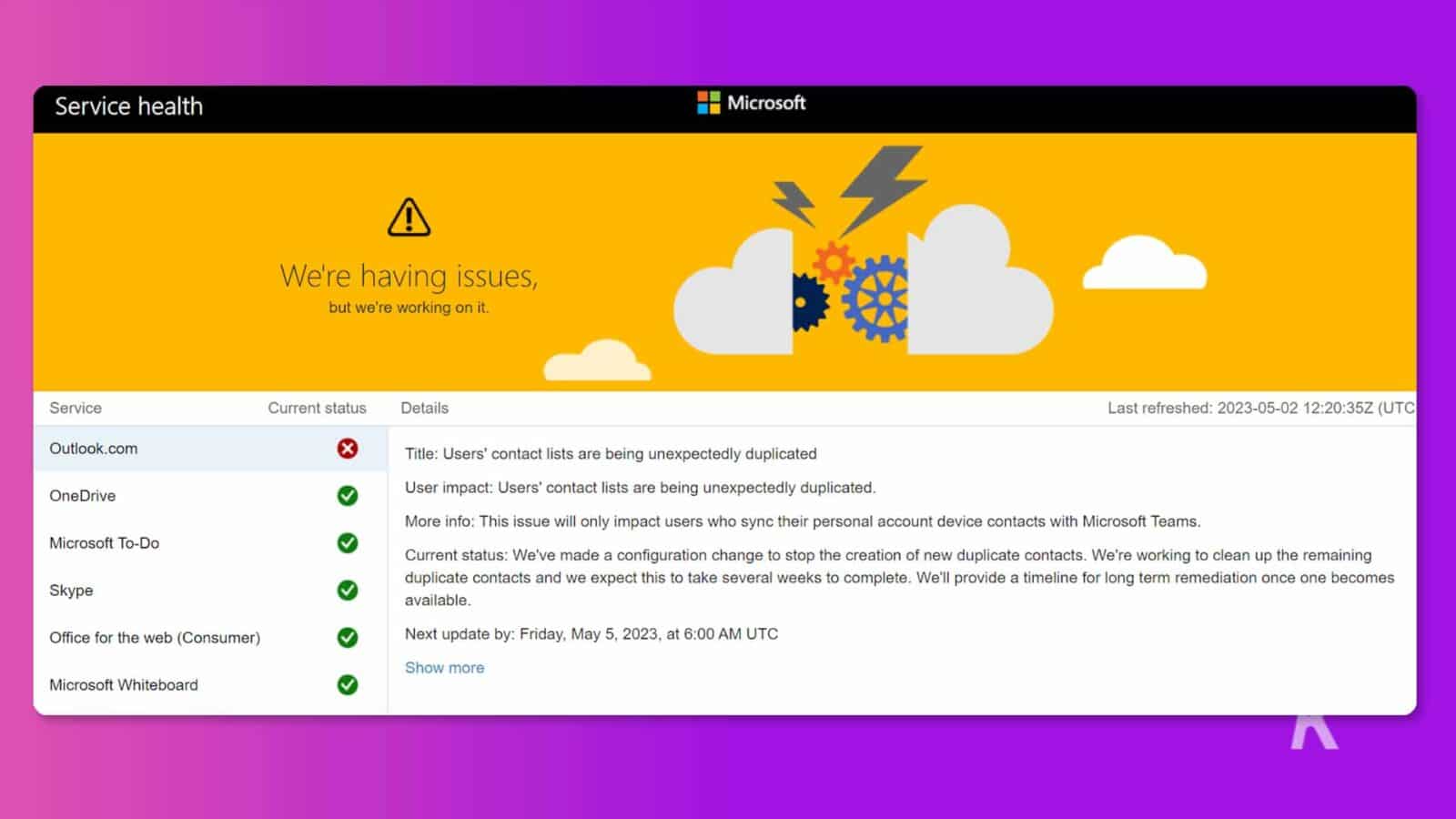
Buraya tıklamak kadar kolay ve sayfa size devam eden Microsoft hizmetlerinin durumunu gösterecek.
OneDrive'ın hizmet durumu " Her şey çalışıyor ve çalışıyor " olarak görünüyorsa ancak yine de "Üzgünüz, OneDrive sunucusuyla ilgili bir sorun var" hatasıyla karşılaşıyorsanız, aşağıdaki çözümleri deneyin
OneDrive Telemetri günlüklerini silin
OneDrive, perde arkasında çok şey yapar. Nasıl çalıştığı, ne yaptığı ve karşılaştığı sorunlar hakkında veri toplar.
Ardından performans günlüklerini, etkinlikleri veya hataları toplayarak geliştiricilerin genel OneDrive'ı analiz etmesine ve iyileştirmesine olanak tanır. Telemetri günlüklerinin temizlenmesi, OneDrive'daki bazı eşitleme sorunlarının çözülmesine yardımcı olabilir.
OneDrive'da telemetri günlükleri nasıl temizlenir
Diğer bazı sorun giderme yöntemleriyle birlikte, bu günlükleri nasıl temizleyeceğiniz konusunda atmanız gereken adımlar konusunda size yol gösterelim. Hadi dalalım, olur mu?
Başlamak için Windows + r tuşlarına basın. Çalıştır iletişim kutusunu açar.
' C:\Users\sruja\AppData\Local\Microsoft\OneDrive\logs\Common ' komutunu girin ve Tamam'a basın.
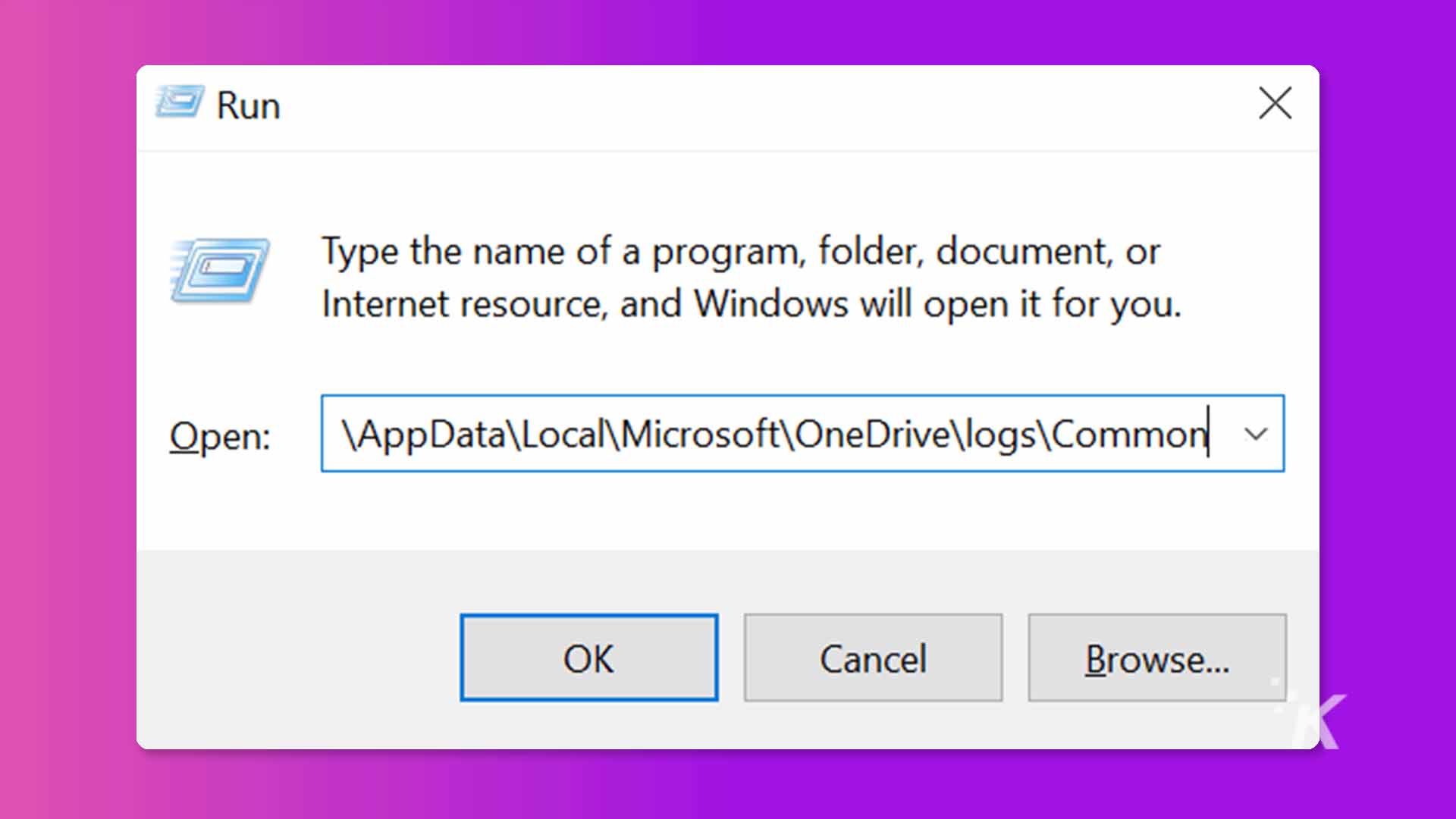
telemetryCache.otc ve telemetryCache.otc.session adlı OTC ve OTURUM dosyalarını bulana kadar aşağı kaydırın.
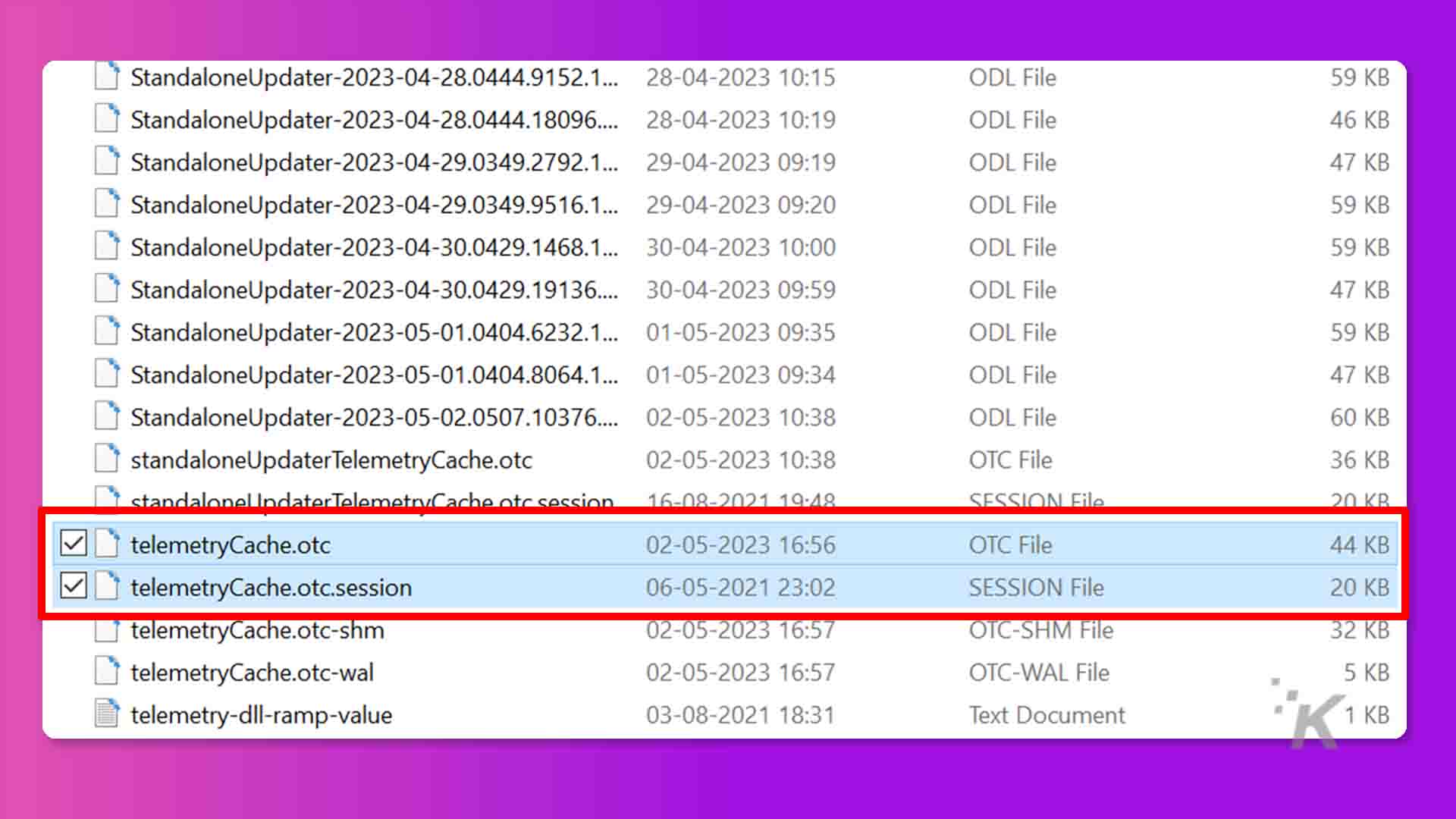
Bu dosyaların silinmesi Telemetri günlüklerini temizleyecektir.
Hala 'Üzgünüz, OneDrive sunucusunda bir sorun var' hatasını çözmenin bir yolunu bulamadıysanız, aşağıdaki düzeltmeyi deneyin - OneDrive'ı sıfırlayın.
OneDrive'ın Önbelleğini sıfırlayın ve temizleyin
Önbellek, son açtığınız veya her zaman birlikte çalıştığınız dosyalara erişmenizi sağlayan süper hızlı bir bellek gibidir.
Daha kesin bir tanım vereyim. Bunu, Windows bilgisayarınızdaki Dosya Gezgini'nde bulacağınıza benzer bir 'Hızlı Erişim' özelliği olarak düşünün.”
Ancak bozuk veya güncel olmayan bir önbellek, OneDrive eşitleme sorunlarına yol açarak 'Üzgünüz, OneDrive sunucusuyla ilgili bir sorun var' hatasına yol açar.
Onedrive'ınızı sıfırlamak, önbelleği temizleyen ve OneDrive'daki temel dahili sorunları gideren kapsamlı bir çözümdür. İşte nasıl yapılacağı.
- Çalıştır iletişim kutusunu açmak için Windows + r tuşlarına basın.
- %localappdata%\Microsoft\OneDrive\onedrive.exe /reset komutunu iletişim kutusuna girin ve enter tuşuna basın
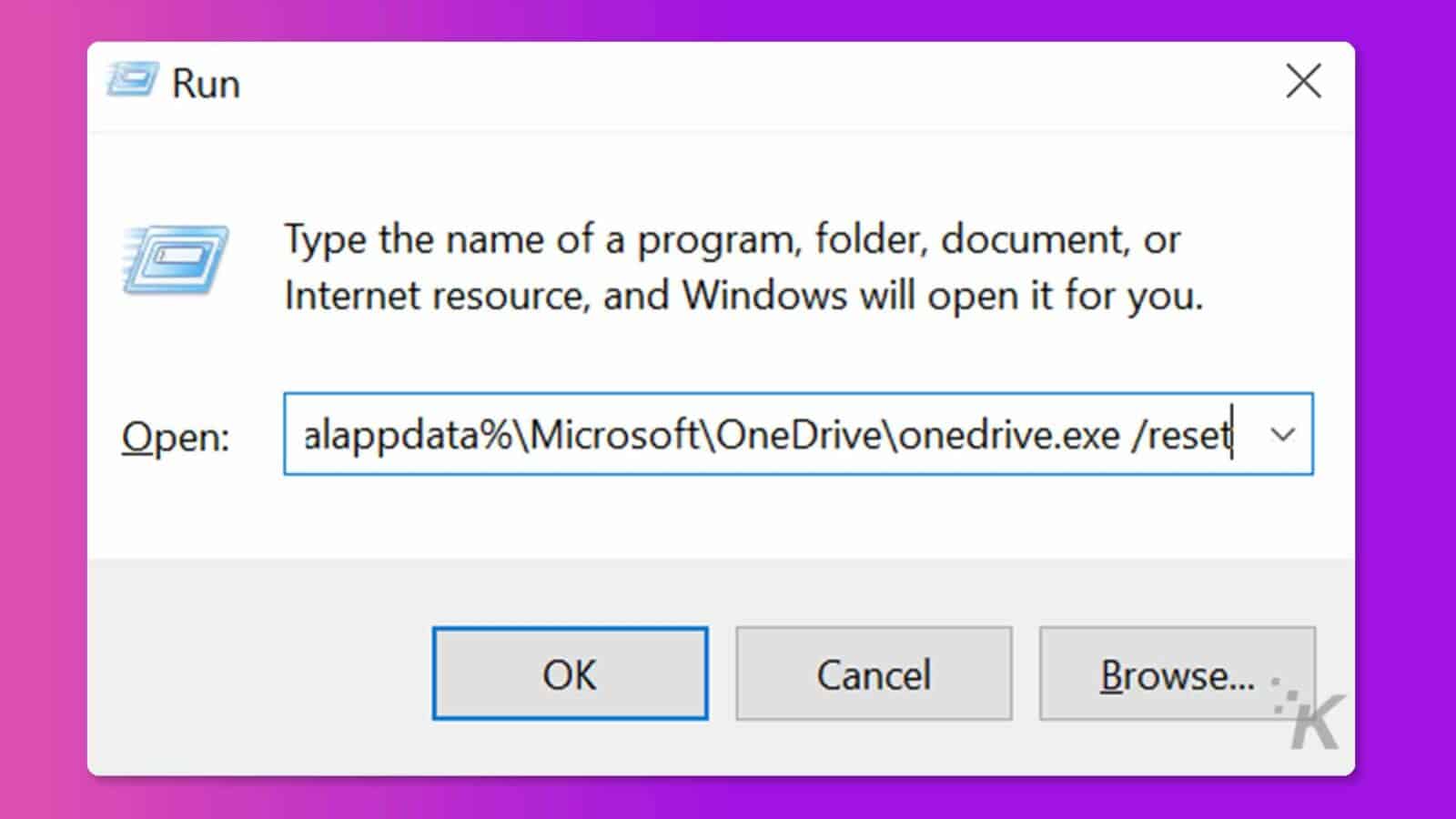
Bu, OneDrive depolama alanınızı sıfırlamalıdır, ancak 'Windows bulamıyor..' gibi bir hata görürseniz bunun yerine aşağıdaki komutları deneyin:
- C:\Program Dosyaları\Microsoft OneDrive\onedrive.exe /sıfırla
- C:\Program Dosyaları (x86)\Microsoft OneDrive\onedrive.exe /sıfırla
Onedrive'ı yeniden yükleyin
OneDrive'ınızı yeniden yüklemek, muhtemelen OneDrive uygulamanız ile sunucular arasındaki bağlantıyı yenileyerek 'Üzgünüz, OneDrive sunucusunda bir sorun var' hatasını önler.
Uygulamayı şu şekilde silip yeniden yükleyebilirsiniz:
- Windows arama çubuğunda uygulamaları ve özellikleri arayın.
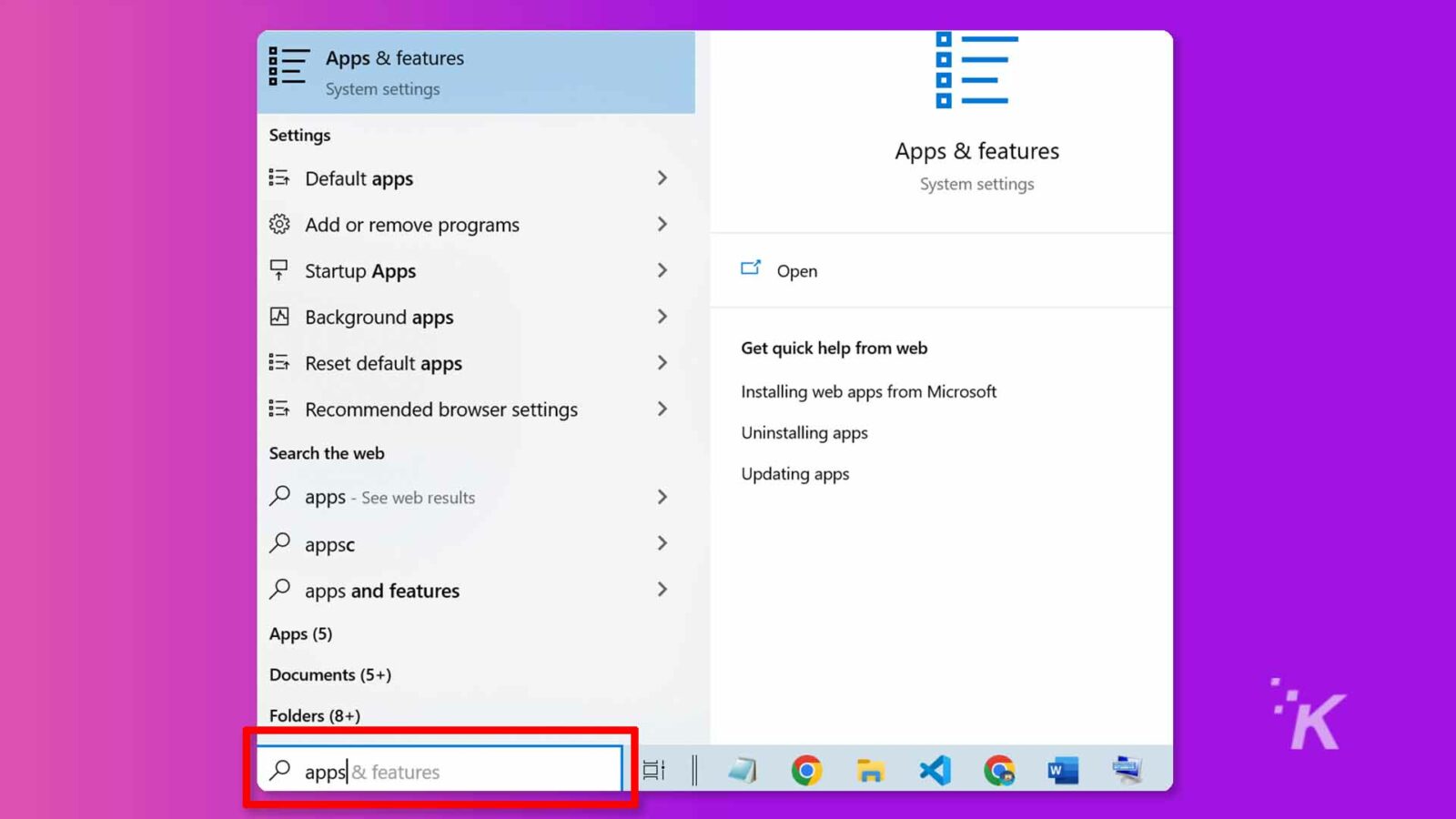
- Microsoft OneDrive uygulamasını seçmek için aşağı kaydırın.
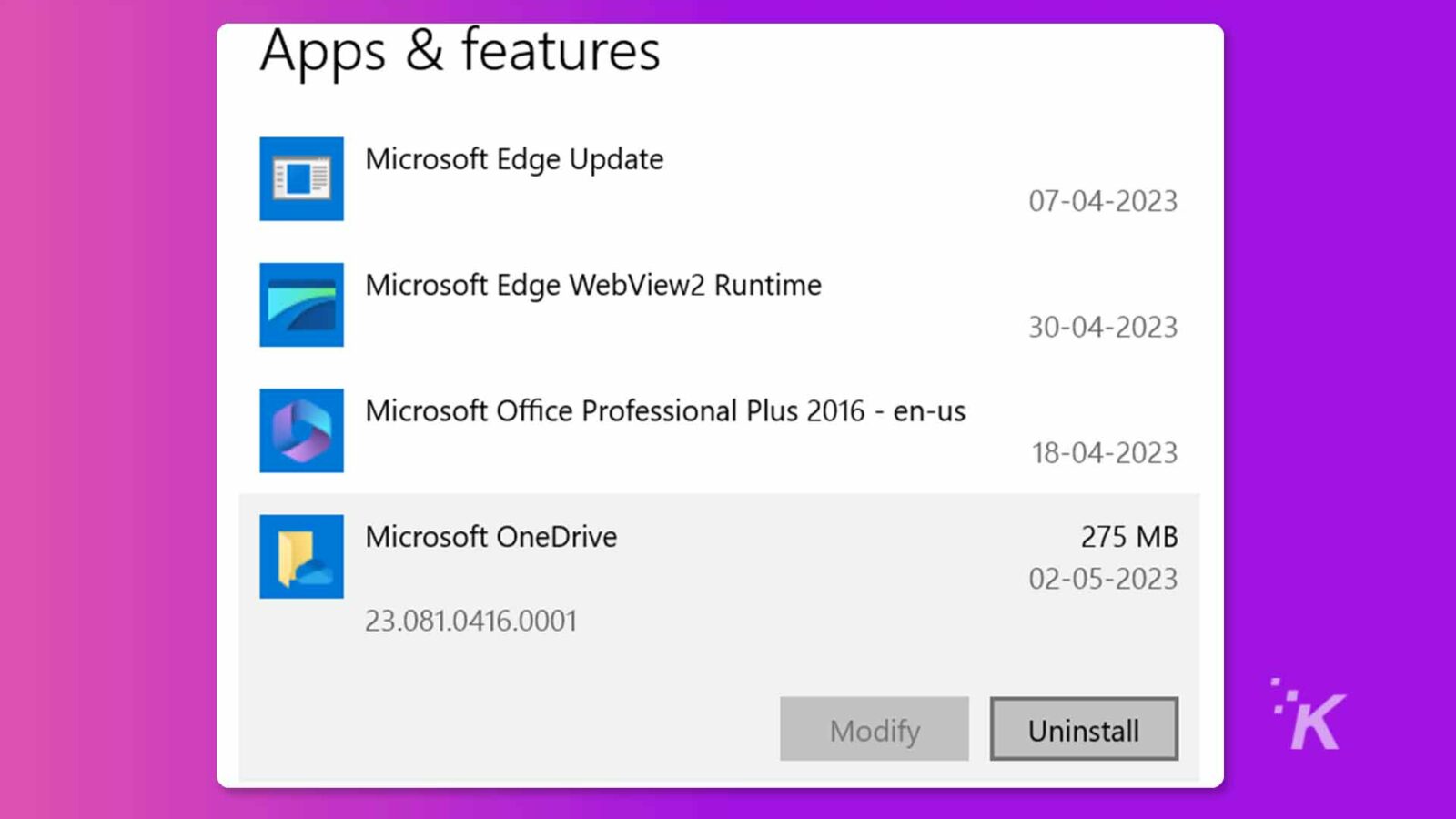
- Buradan, uygulamayı kaldırın ve Microsoft Store'dan yeniden yükleyin.
Güvenlik Duvarı veya Antivirüs Yazılımını Kontrol Edin
Bir güvenlik duvarı veya virüsten koruma yazılımı, sizi olası tehditlerden korumak için ağ trafiğinizi izler ve bazen çok katı olabilir ve cihazınızın OneDrive sunucularına bağlanmasını engeller.
İşte bunun etrafından dolanmak için yapabilecekleriniz.
- Güvenlik duvarınızı ve antivirüsünüzü geçici olarak devre dışı bırakın.
- Şimdi OneDrive'ınıza erişmeyi deneyin ve hatanın devam edip etmediğine bakın.
Hata ortadan kalktıysa, buna bir virüsten koruma yazılımının veya güvenlik duvarının neden olduğu şüpheniz gerçektir.
Bu nedenle, uygulamaya her zaman izin vermek için OneDrive uygulamanızı virüsten koruma yazılımınızdaki bir istisna listesine açıkça ekleyin. Ayrıca, güvenlik duvarı ayarlarını OneDrive uygulamanızı tekrar kesintiye uğratmayacak şekilde yapılandırın.
Son olarak, yukarıdaki düzeltmelerden hiçbiri işinize yaramadıysa, yardım isteme zamanı. Bunu yapmak için Microsoft destek ekibiyle iletişime geçin ve sorununuzu dile getirin.
Hatayı geçtikten sonra dosyalarınızı OneDrive'da depolamanın, paylaşmanın veya kullanmanın keyfini çıkarabilirsiniz.
 Microsoft OneDrive
Microsoft OneDriveDosyalarınızı sorunsuz bir şekilde eşitleyen bulut depolama çözümü Microsoft OneDrive, cihazlar arasında sorunsuz erişim ve paylaşım sunar. Modern dijital dünya için olmazsa olmazlardan.
- Cömert ücretsiz depolama: Bulut deneyiminizi başlatmak için 5 GB.
- Birinci sınıf güvenlik: Yerleşik şifreleme ile dosyalarınızı koruyun.
- Zahmetsiz işbirliği: Belgeleri gerçek zamanlı olarak düzenleyin ve paylaşın.
- Her zaman, her yerden erişim: Hareket halindeyken herhangi bir cihazdan dosya alın.
- Sorunsuz entegrasyon: Microsoft Office ve Windows ile sorunsuz çalışır.
Bu konuda herhangi bir fikriniz var mı? Yorumlarda bize bir satır bırakın veya tartışmayı Twitter veya Facebook'umuza taşıyın.
Editörlerin Önerileri:
- Microsoft, OneDrive'ı yeni bir görünüm ve daha fazla özellikle yeniliyor
- Yalnızca 159 ABD doları karşılığında 20 TB ömür boyu bulut depolama alanı elde edin
- Birden fazla bulut depolama nasıl yönetilir?
- Yalnızca 40 ABD Doları karşılığında Microsoft Office'e ömür boyu erişim elde edin
Bizi Flipboard, Google News veya Apple News'te takip edin

